Matlab中怎样修改图形颜色
来源:网络收集 点击: 时间:2024-03-11【导读】:
怎样在matlab中修改图形的颜色?在用Matlab画图时,经常会遇到要设置图形颜色,一般是系统自动设置的,如果想要在Matlab自己修改图形颜色应该怎么做?这里给大家介绍Matlab中两种Matlab中修改图形颜色的方法。希望对你有所帮助。工具/原料more电脑一台Matlab软件方法/步骤1/7分步阅读 2/7
2/7 3/7
3/7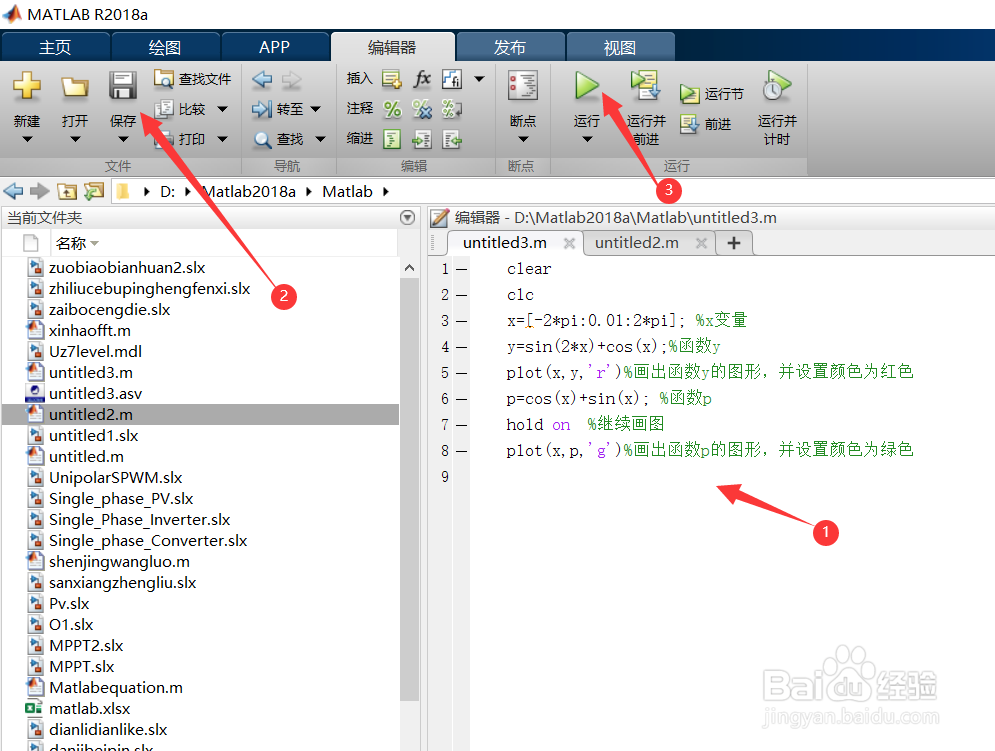
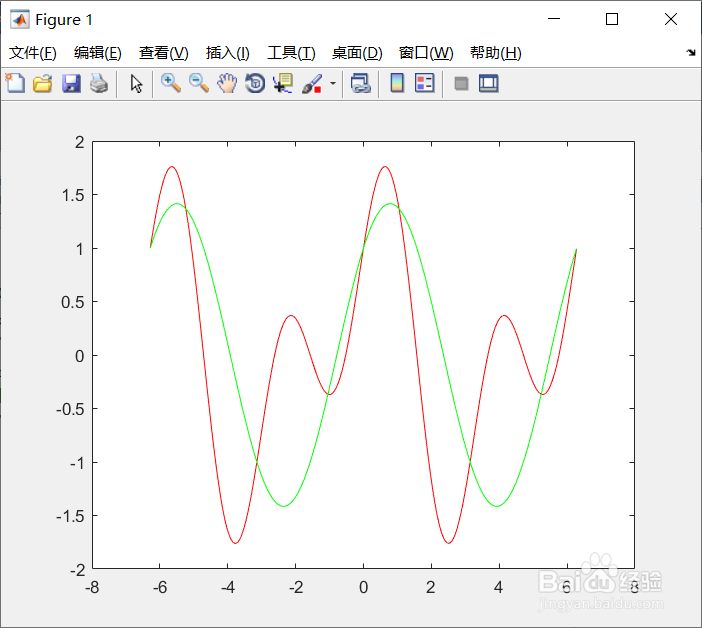 4/7
4/7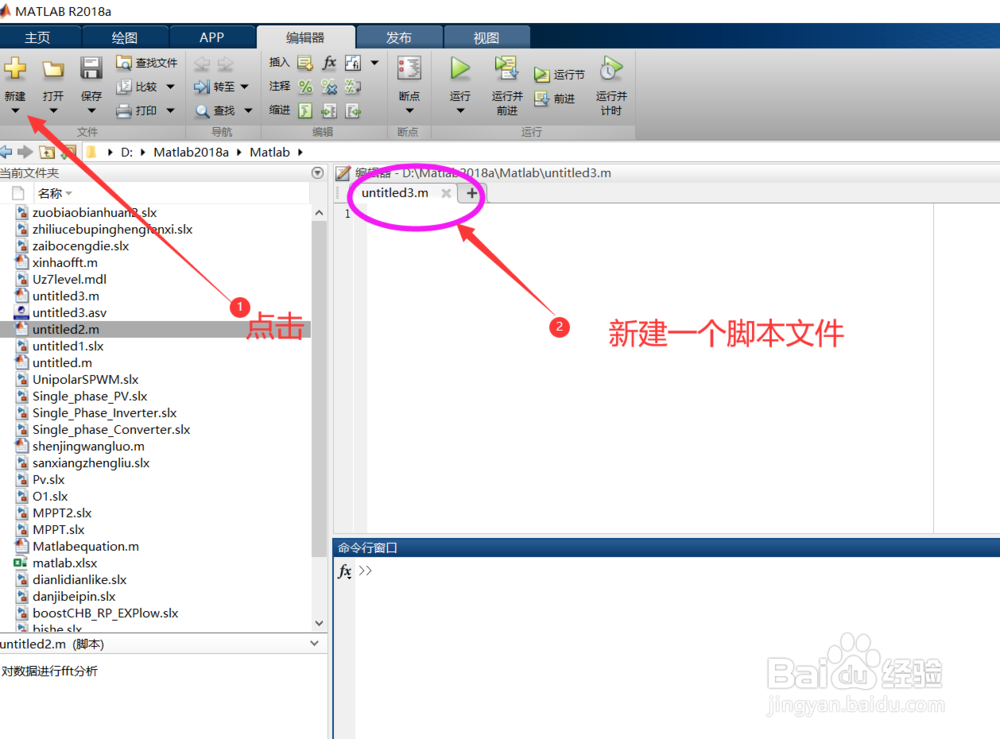 5/7
5/7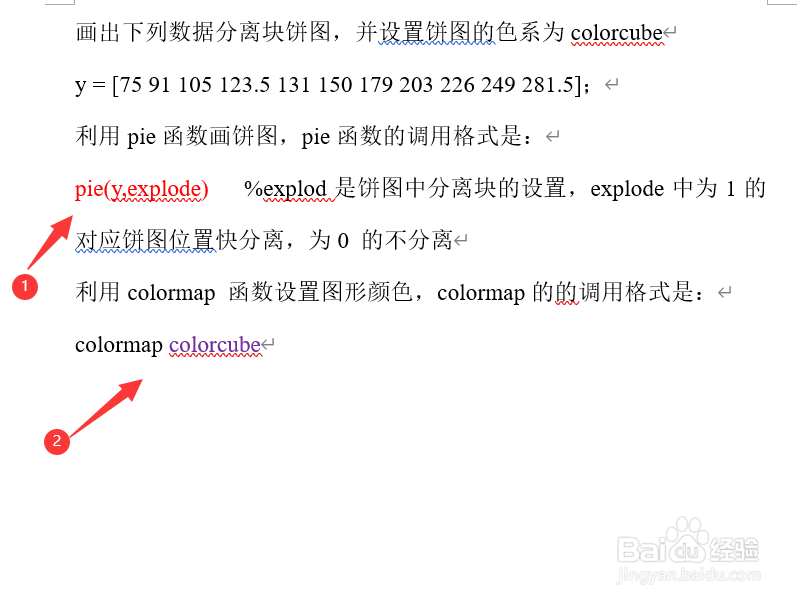 6/7
6/7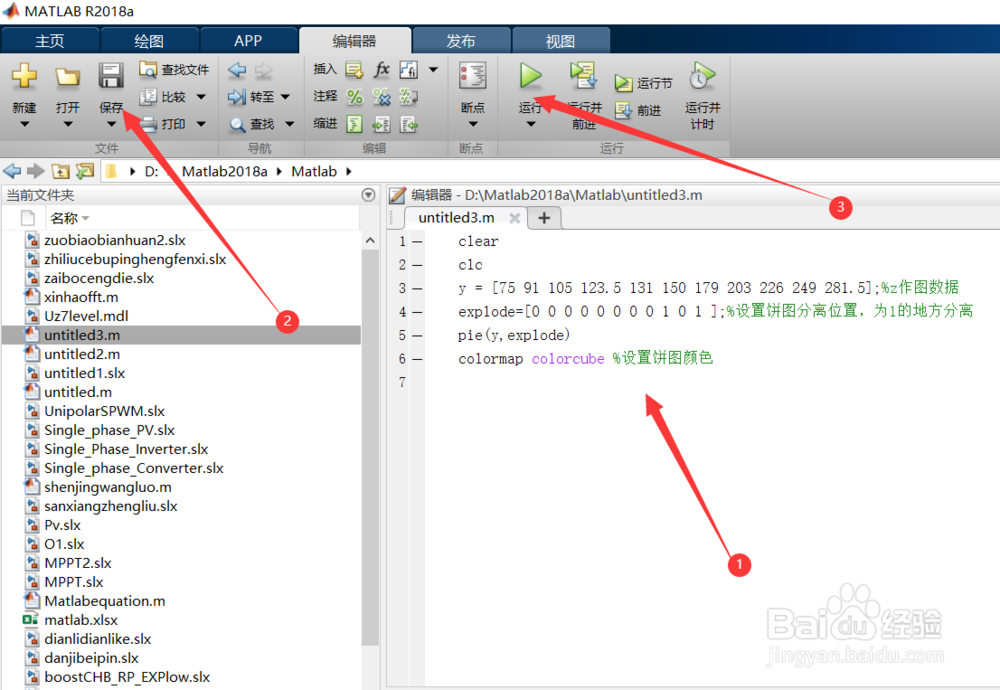
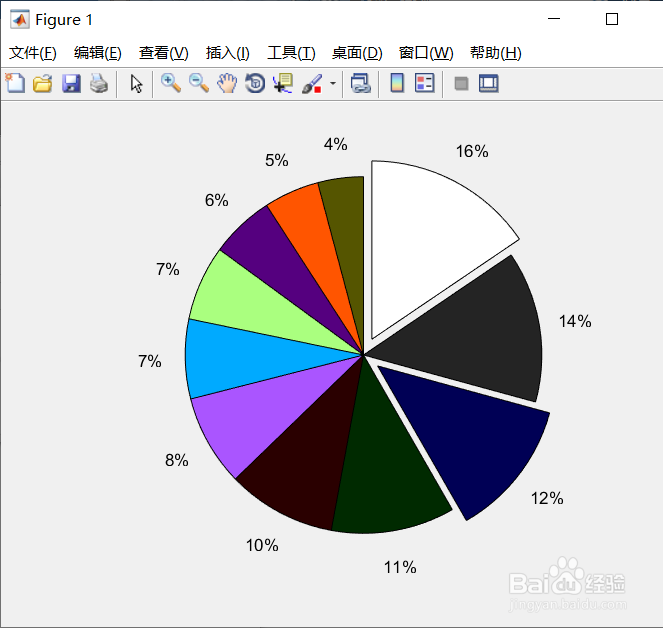 7/7
7/7 注意事项
注意事项
第一步、新建脚本文件:打开Matlab--点击“新建脚本文件”菜单(或者同时按下Ctrl+N)--新建一个脚本文件(m文件)
 2/7
2/7第二步、修改线型图形的颜色:如果图形是线型图,例如利用函数plot、fplot、stem、bar等函数绘制的图形。这里以plot函数画图设置颜色为例:
 3/7
3/7第三步、写程序画图设置图形颜色:在新建的脚本文件中输入下图所示的求解程序,点击保存--点击运行,即可在figure页面看到画出的函数图像
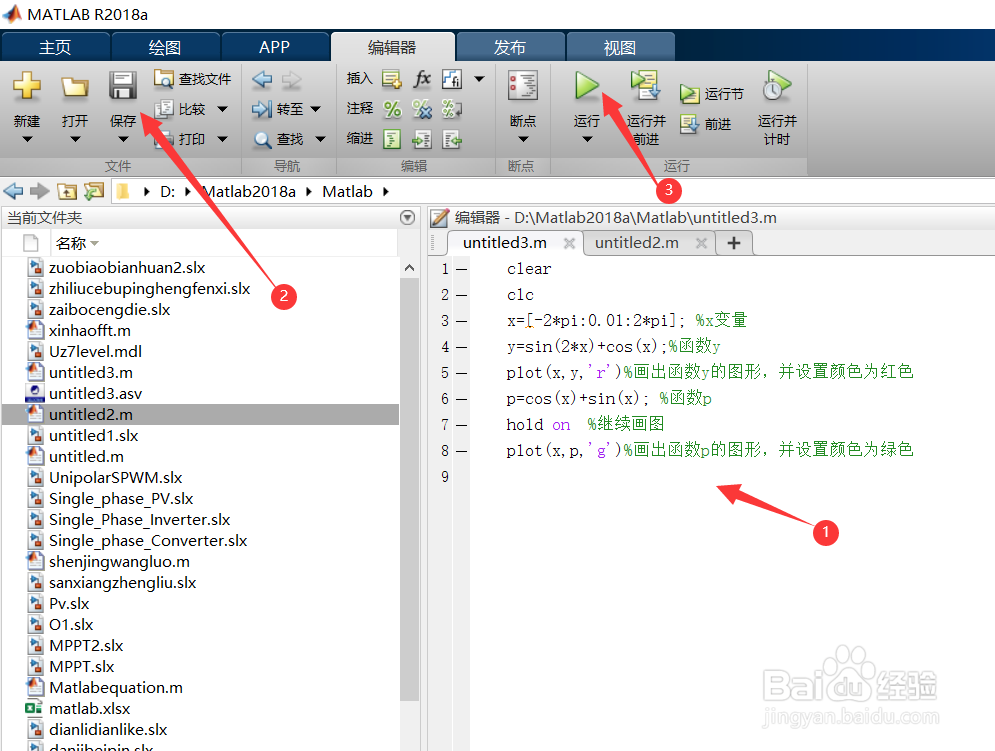
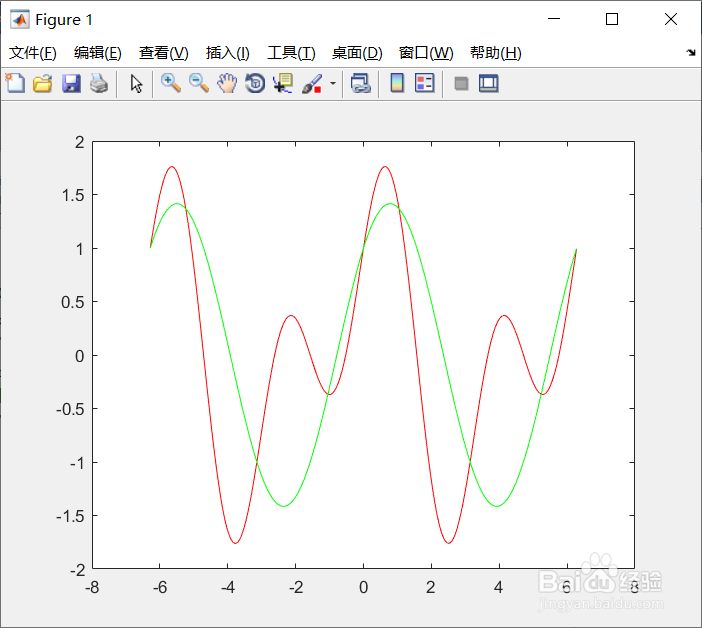 4/7
4/7第四步、设置面图的颜色:设置三维曲面图,三维曲线图饼图的曲面图的颜色。这种图形色颜色用专门colormap函数进行设置。打开matlab --点击新建脚本文件--在脚本文件中输入画图程序。
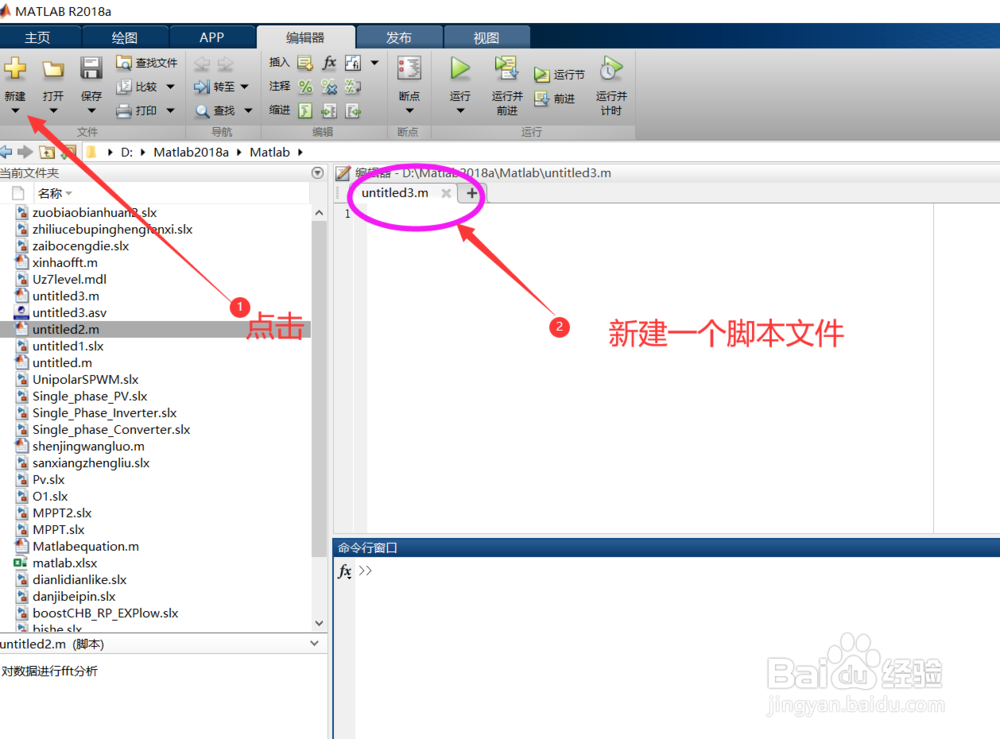 5/7
5/7第四步、这里以画饼图并设置颜色为例,例子及函数说明见下图所示:
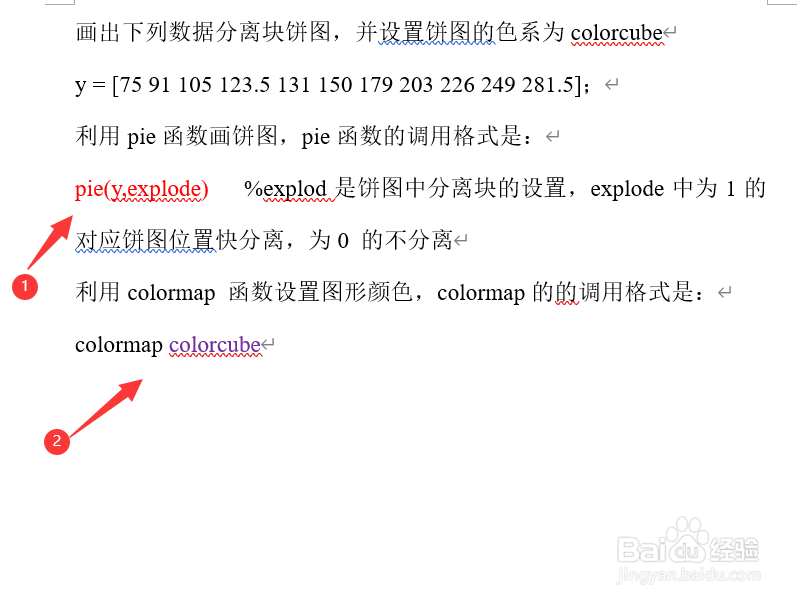 6/7
6/7第五步、在新建的脚本文件中输入下图一所示求解程序--点击保存--点击运行--在Matlab的Figure页面可以看到所画的图形。
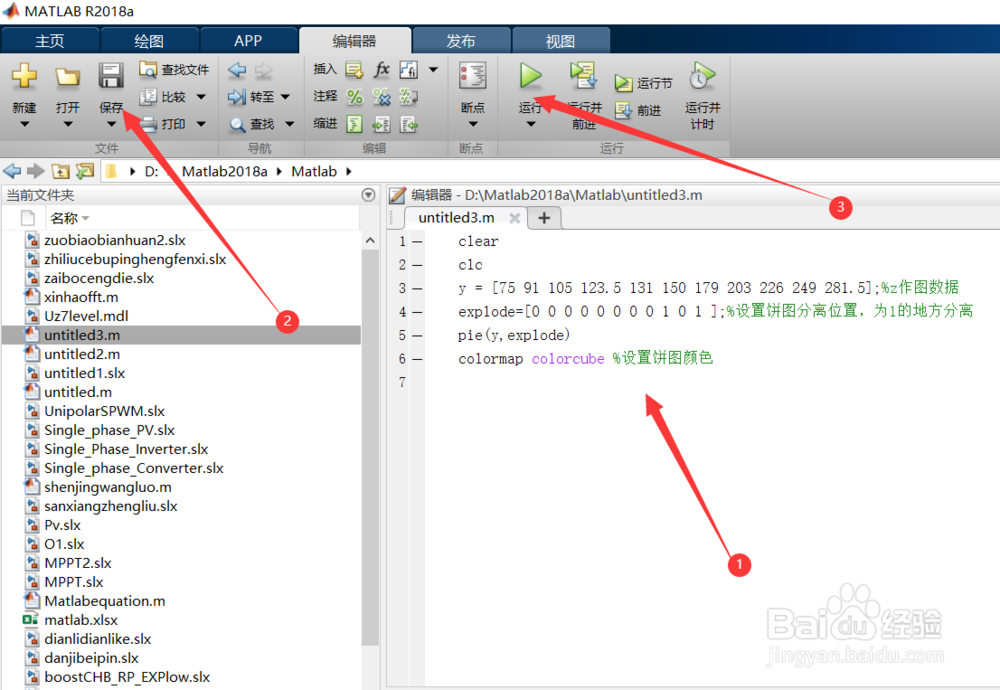
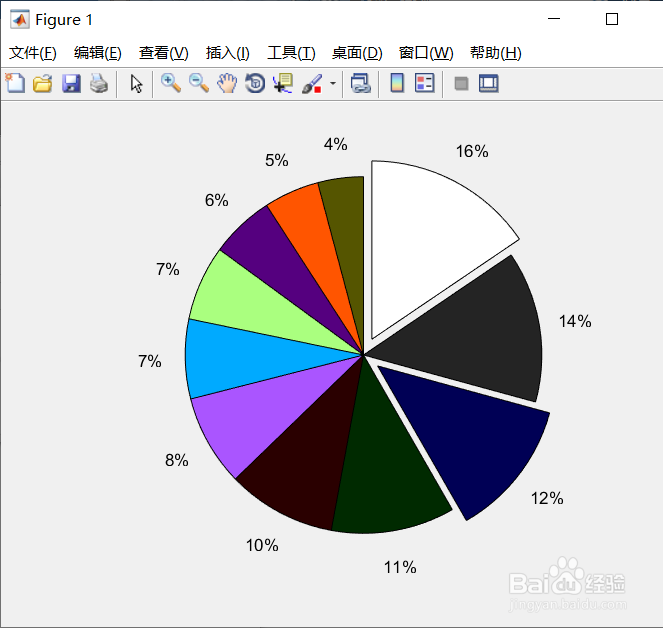 7/7
7/7总结:
在Matlab中设置图形颜色的两种方法总结一下就是:
 注意事项
注意事项设置图形颜色的方法有很多,这里只是介绍这两种情况的设置
本文不经允许不得转载
MATLAB图形颜色设置版权声明:
1、本文系转载,版权归原作者所有,旨在传递信息,不代表看本站的观点和立场。
2、本站仅提供信息发布平台,不承担相关法律责任。
3、若侵犯您的版权或隐私,请联系本站管理员删除。
4、文章链接:http://www.1haoku.cn/art_318710.html
 订阅
订阅